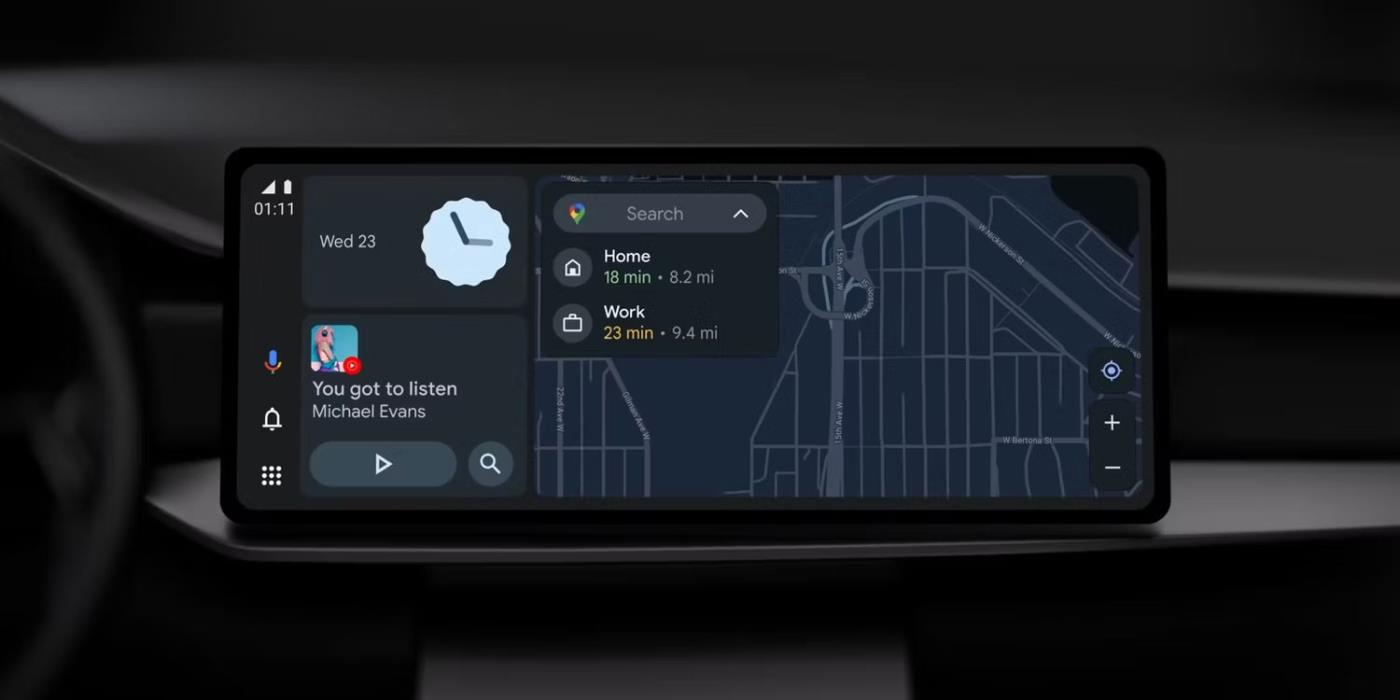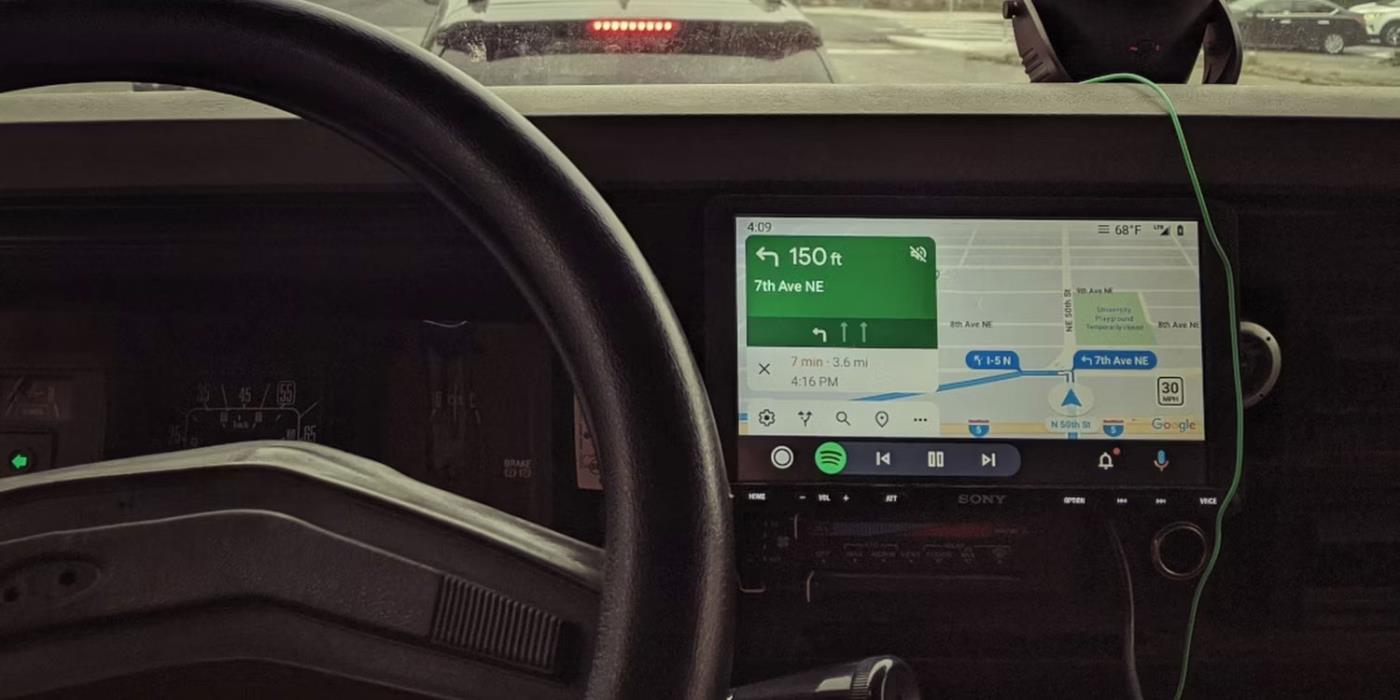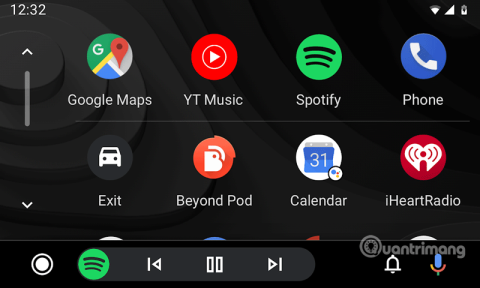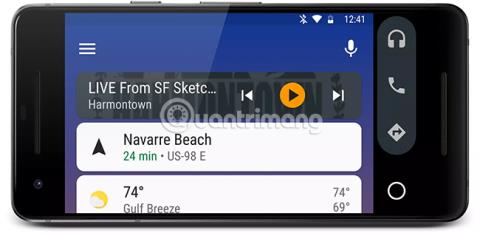Ef þú vilt sigla á meðan þú keyrir eru góðu fréttirnar þær að Android snjallsímar styðja öpp sem auðvelda leiðsögn. Forrit Google til að sigla ökutæki á snjallsímanum þínum eru Android Auto og Google Assistant akstursstilling. Bæði forritin hafa sama markmið, en eru hönnuð á annan hátt.
Svo hver er munurinn á Android Auto og Google Assistant akstursstillingu? Við skulum læra dýpra í gegnum eftirfarandi grein!
Munur á akstursstillingu Android Auto og Google Assistant
Aðgengi

Nú þegar Android Auto apphamur fyrir snjallsímaskjái virkar ekki lengur á Android, hefurðu ekkert annað val en að nota Google Assistant akstursstillingu ef hann er ekki tengdur við skjáborðið á bílnum þínum.
Þess má geta að akstursstilling Google Assistant er fáanleg í fleiri löndum en Android Auto. Hins vegar, þegar Google Assistant akstursstillingin var fyrst kynnt var hann aðeins fáanlegur í sumum löndum, en nú er hann foruppsettur á öllum snjallsímum.
Bæði Android Auto og akstursstilling Google aðstoðarmanns geta ræst sjálfkrafa ef þeir skynja að þú ert í bíl á hreyfingu, en þú verður að virkja þá stillingu. Á sama hátt geturðu sett upp Google Assistant og Android Auto akstursstillingar til að ræsa sjálfkrafa þegar þú tengir Android Auto við Bluetooth bílsins.
Notendaviðmót
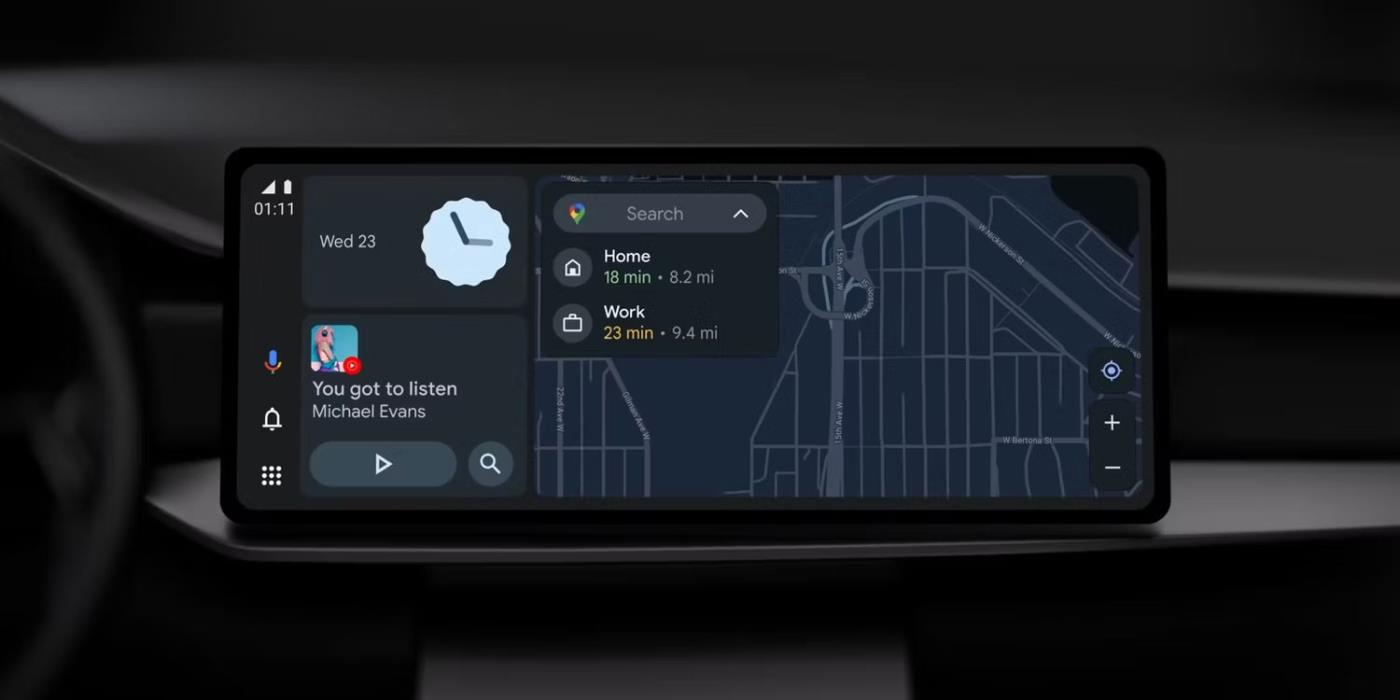
Android Auto á upplýsinga- og afþreyingarkerfinu
Þrátt fyrir að bæði Google Assistant og Android Auto akstursstillingar hafi sama tilgang hafa þær aðeins mismunandi notendaviðmót. Viðmót akstursstillingar fyrir Google Assistant hefur verið endurhannað með færri valkostum og stærra korti, sem gerir það að verkum að það lítur út fyrir að vera minna ringulreið en Android Auto. Að auki inniheldur akstursstilling Google Assistant aðeins margmiðlunarforrit (Spotify, YouTube Music, VLC, Podcast, o.s.frv.), Google kort, textaskilaboð og símtöl.
Android Auto styður flest forrit sem eru uppsett á snjallsímanum þínum, þar á meðal WhatsApp, YouTube, Calendar, Telegram, Google Chrome og önnur leiðsöguforrit þriðja aðila eins og Waze, Samsung Maps og TomTom Go. Hins vegar, ef þú ert að nota akstursstillingu Google aðstoðarmannsins, muntu takmarkast við að fletta í Google kortum.
Það er önnur leið til að fá auðveldlega aðgang að öðrum forritum eins og WhatsApp og Google Chrome á snjallsímanum þínum á meðan akstursstilling Google aðstoðarmanns er í gangi í bakgrunni. Notendaviðmótið setur raddskipanir og leiðbeiningar í forgang, þannig að þú getur keyrt án þess að taka hendurnar af stýrinu. Hins vegar geturðu samt notað fingurna til að stjórna notendaviðmóti Google Assistant akstursstillingar.
Hægt er að virkja Google Assistant appið í Android Auto, en það fellur ekki inn í samhæfara notendaviðmótið en akstursstilling Google Assistant.
Stærsti munurinn hér er að þú hefur aðeins leyfi til að nota Android Auto ef það er samhæft við upplýsinga- og afþreyingarkerfi bílsins þíns. Akstursstilling Google Assistant er aftur á móti hönnuð til að nota fyrir einfalda leiðsögn með því að nota snjallsímaskjáinn með raddskipunum virkar. Ef þú vilt læra meira um aðra valkosti Android Auto geturðu íhugað Apple CarPlay og MirrorLink.
Hvor er betri Android Auto eða Google Assistant akstursstillingin?
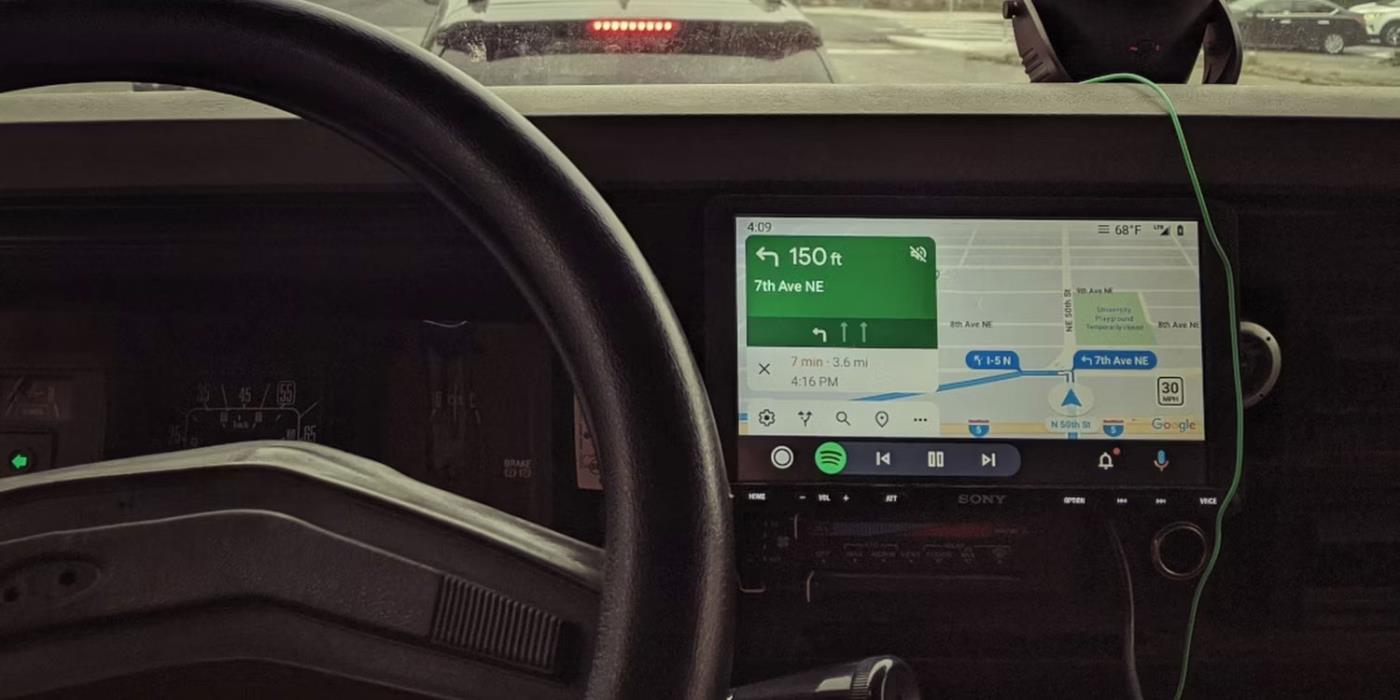
Mælaborð bíls með Android Auto upplýsinga- og afþreyingu
Akstursstilling Google Assistant er minna truflandi fyrir ökumann en Android Auto vegna þess að þú getur stjórnað öllu með röddinni. Það er einnig hannað með lágmarks notendaviðmóti sem hefur grunnforrit sem trufla ekki ökumanninn.
Hins vegar býður Android Auto upp á fleiri forrit og valkosti en akstursstilling Google aðstoðarmanns. Þetta þýðir að þú verður ekki takmarkaður við Google kort og þú getur notað önnur leiðsöguforrit eins og Waze á Android Auto. Það er flott að þú getur varpað Android Auto á stærri skjáinn í bílnum þínum og jafnvel virkjað Google Assistant sem þú getur haldið áfram að keyra í bakgrunni.
Hins vegar, ef þú þarft að velja, veldu Android Auto fram yfir akstursstillingu Google Assistant þar sem það býður upp á meiri virkni. Önnur ástæða er sú að þú gætir lent í lagalegum vandræðum á sumum stöðum ef þú notar snjallsímann á meðan þú keyrir, jafnvel þó þú sért að nota Google Assistant akstursstillingu.
Að auki einbeitir Google sér að Android Automotive, sem er frábrugðið Android Auto og er foruppsett í farartækjum, sem gerir bílaframleiðendum kleift að sérsníða.